本文属于机器翻译版本。若本译文内容与英语原文存在差异,则一律以英文原文为准。
创建 Lightsail 块存储磁盘并将其连接到 Linux 实例
您可以为您的 Amazon Lightsail 实例创建和附加额外的块存储磁盘。创建其他磁盘后,您需要连接到基于 Linux/UNIX 的 Lightsail 实例,然后格式化并装载该磁盘。
本主题向您展示如何使用 Lightsail 创建新磁盘并连接该磁盘。它还介绍了如何使用 SSH 连接到基于 Linux/Unix 的实例,以便格式化并装载连接的磁盘。
如果您拥有基于 Windows Server 的实例,请改为参阅以下主题:创建数据块存储磁盘并将其附加到 Windows Server 实例。
步骤 1:创建新磁盘并将其连接到您的实例
-
在左侧导航窗格中,选择存储。
-
选择创建磁盘。
-
选择您的 Lightsail 实例所在的 AWS 区域 和可用区。
-
选择一种大小。
-
输入磁盘的名称。
资源名称:
-
在你的 Lightsail 账户 AWS 区域 中,每个账户中必须是唯一的。
-
必须包含 2 到 255 个字符。
-
必须以字母数字字符或数字作为开头和结尾。
-
可以包括字母数字字符、数字、句点、连字符和下划线。
-
-
选择以下选项之一以将标签添加到磁盘:
-
添加仅限密钥的标签或管理标签(如果已经添加了标签)。在标签键文本框中输入新标签,然后按 Enter。在您输入标签以添加它们后,选择 Save(保存),或者选择 Cancel(取消)以取消添加。
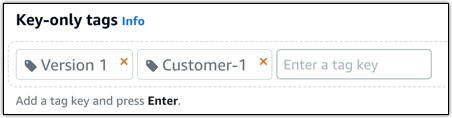
-
创建一个键值标签,然后在 Key(键)文本框中输入一个键,并在 Value(值)文本框中输入一个值。输入标签后,选择 Save(保存),或者选择 Cancel(取消)以取消添加。
一次只能添加一个键值标签,然后进行保存。要添加多个键值标签,请重复前面的步骤。
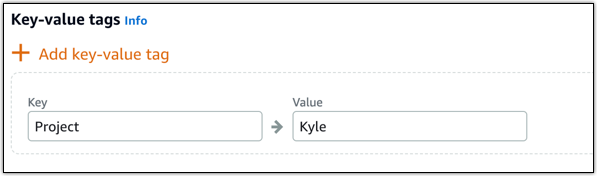
注意
有关“仅键”标签和键值标签的更多信息,请参阅标签。
-
-
选择 Create disk(创建磁盘)。
在几秒钟后,将创建您的磁盘,并显示新的磁盘管理页面。
-
从列表中选择您的实例,然后选择 Attach(连接)以将新磁盘连接到您的实例。
步骤 2:连接到您的实例以格式化并装载磁盘
-
创建并连接磁盘后,返回 Lightsail 中的实例管理页面。
默认情况下,将显示 Connect(连接)选项卡。
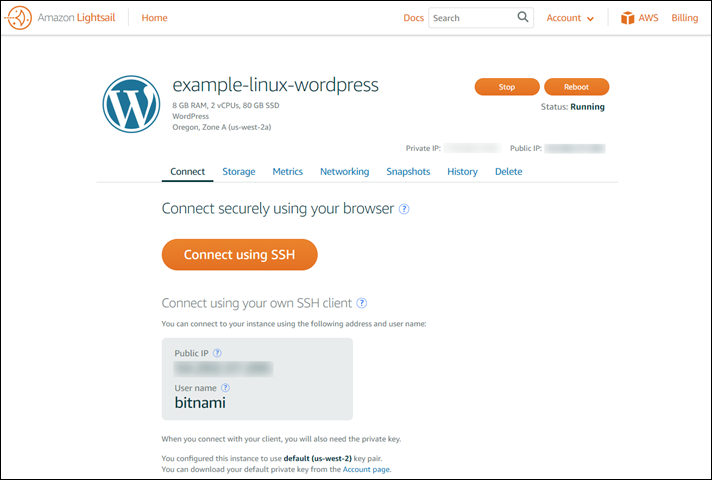
-
选择 Connect using SSH(使用 SSH 连接)以连接到您的实例。
-
在终端窗口中输入以下命令:
lsblklsblk的输出从磁盘路径中忽略/dev/前缀。注意
2023 年 6 月 29 日,我们更新了 Lightsail 实例的基础硬件。在以下示例中,上一代实例的设备名称显示为
/dev/xvda。在此日期之后创建的实例的设备名称显示为/dev/nvme0n1。 -
确定是否在磁盘上创建文件系统。新磁盘为原始块存储设备,您必须在这些设备上创建文件系统,然后才能装载并使用这些设备。在通过快照还原的磁盘上可能已具有文件系统。如果在现有的文件系统上创建新的文件系统,该操作将覆盖您的数据。
使用以下方法来确定您的磁盘是否有文件系统。如果您的磁盘没有文件系统,请继续执行步骤 2.5。如果您的磁盘确实有文件系统,请跳至步骤 2.6。
-
可以使用以下命令在磁盘上创建新的文件系统。用设备名称(例如
/dev/nvme1n1)代替device_name。根据应用程序要求或操作系统限制,您可以选择不同的文件系统类型,如ext3或ext4。重要
该步骤假定您装载的是空磁盘。如果在要装载的磁盘上已具有数据(例如,通过快照还原的磁盘),请在装载该磁盘之前不要使用
mkfs。而是跳到步骤 2.6 并创建一个挂载点。否则,您将格式化磁盘并删除现有数据。 -
可以使用以下命令创建磁盘的装载点目录。装载点是磁盘在文件系统树中的位置,以及在装载磁盘后读写文件的位置。将位置替换为未使用的空间,例如
/data。mount_pointsudo mkdirmount_point -
您可以输入以下命令,以验证在磁盘上现在是否具有文件系统。
-
最后,键入以下命令以挂载磁盘。
sudo mountdevice_name mount_point检查新磁盘装载的文件权限,以确保您的用户和应用程序可以在该磁盘中写入数据。有关文件权限的更多信息,请参阅《亚马逊 EC2 用户指南》中的 “让 Amazon EBS 卷可供使用”。
步骤 3:每次重启您的实例时装载磁盘
每次重启 Lightsail 实例时,你可能都想挂载此磁盘。如果不希望这样做,则该步骤是可选的。
-
要在每次系统重启时装载该磁盘,请在
/etc/fstab文件中为该设备添加一个条目。创建
/etc/fstab文件的备份,以便在编辑时误损坏或删除该文件时使用。sudo cp /etc/fstab /etc/fstab.orig -
使用任何文本编辑器(如 vim)打开
/etc/fstab文件。您必须在打开该文件之前输入
sudo,以便保存更改。 -
在该文件末尾,使用以下格式为磁盘添加一个新行。
device_name mount_point file_system_type fs_mntops fs_freq fs_passno例如,新行可能如下所示。
-
保存文件并退出文本编辑器。